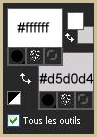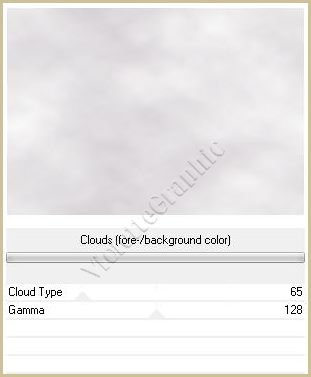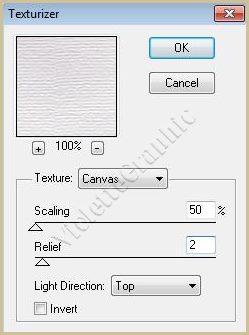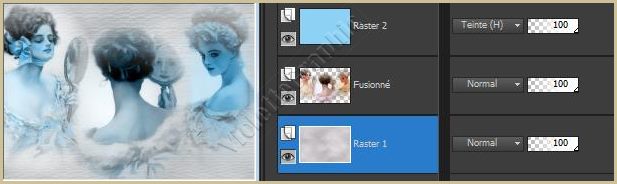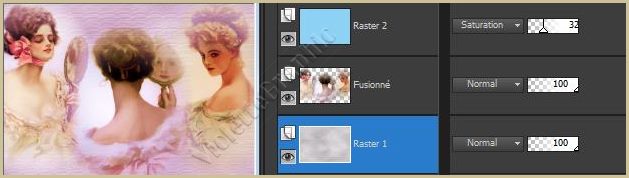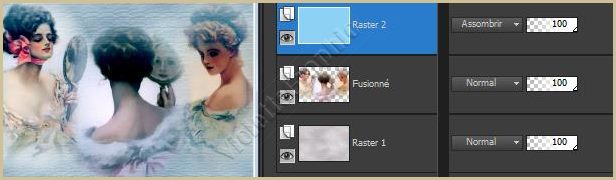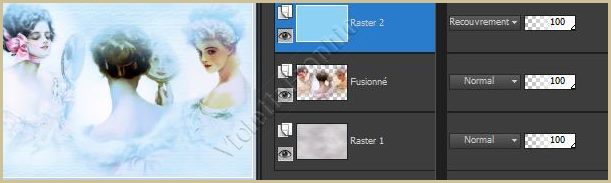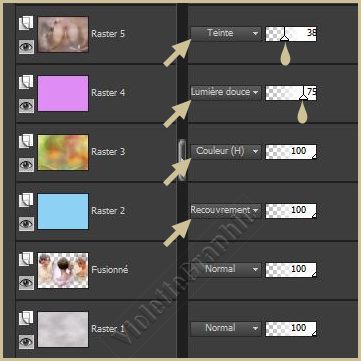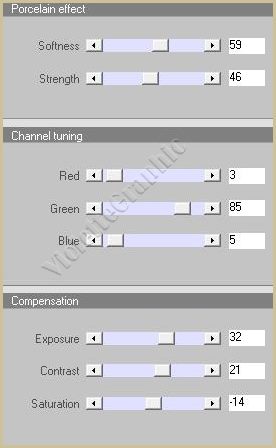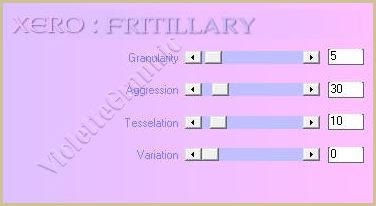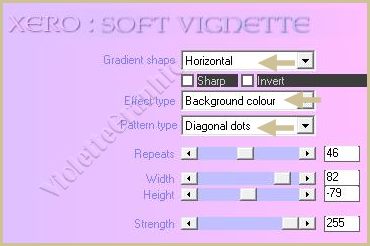|
PaintShopPro *** Les Tutoriels des Blends sont de ma création
Toute ressemblance
avec un autre tutoriel n'est que pure coïncidence ou de les proposer dans un forum ou un groupe Les Tutoriels des Blends sont destinés à être utilisés à usage personnel *** *** Rétro
Ce tutoriel a été réalisé dans PSP X5 mais peut être effectué dans les autres versions PSP *** Matériel nécessaire pour réaliser ce tutoriel : Images du groupe d'Alejandra Rosales avec son autorisation Matériel © Violette : Textures/Fichier Pinceau/fichier Texte à conserver dans votre dossier de fournitures de ce tutoriel Masque 20/20 - Placer dans le dossier masques de Corel PaintShop Pro ( ou My PSP Files ) *** Filtres : ICI *** Texturiser Xero
*** *** Les tubes sont offerts à usage personnel Vous n'avez pas la permission de placer ces tubes sur un autre site sans la permission du créateur
***
*** 1 - Ouvrir les images , les dupliquer et fermer les originaux Vous utilisez au moins deux images de votre choix contenues dans le zip ****** Placer le masque 20/20 dans votre dossier masques de Corel PaintShop Pro ( ou My PSP Files ) *** Ce tutoriel est un guide il est fait simplement pour vous montrer ce que l'on peut réaliser avec des images mais il vous appartient de faire vos propres choix et de nous présenter une création personnelle
*** 1 - Ouvrir une image transparente de 1000 et 700 pixels Remplir de couleur blanche
2 - Placer en avant-plan la couleur #ffffff et en arrière-plan la couleur #d5d0d4
3 - Effets/Unlimited/Render/Clouds(fore-background color) avec ces réglages :
4 - Effets/Texturiser/Canvas avec ces réglages :
**Réglages/Netteté/Davantage de Netteté
**nous avons fabriqué notre fond avec une petite texture on peut appliquer une autre texture une texture fine : un effet store , un effet Pentacom : jeans..
5 - Calques/Dupliquer **Mode de calque: Multiplier
6 - Effets/Effets d'image/Mosaïque sans jointure réglages par défaut
**Calques/Fusionner le calque du dessous
7 - Activer le fichier Vyp_ Image_Retro01.jpg Dans la Palette des Calques double - clic sur l'arrière-plan pour le transformer en calque
8 - Calques/Charger/Enregistrer un masque/Charger à partir du disque Choisir le masque 20/20
Calques/Fusionner le groupe ** Réglages/Réduction rapide du bruit Edition/Copier
** nous venons d'adoucir les bords d'une image à fond clair pour poser sur notre fond
9 - Revenir sur votre travail Edition/Coller comme nouveau calque Image/Miroir Placer à gauche
**Calques/Dupliquer **Calques/Fusionner le calque du dessous
10 - Activer le fichier Vyp_Image_retro02.pspimage Répéter les n° 7 et 8 **Passer deux fois au masque 20/20 Edition/Copier/Edition/Coller comme nouveau calque Image/Redimensionner à 110%/décocher " Redimensionner tous les calques" **Placer à droite
**Calques/Dupliquer **Calques/Fusionner le calque du dessous
11 - Activer le fichier Vyp_image_retro03.pspimage Répéter les n° 7 et 8 Edition/Copier/Edition/Coller comme nouveau calque Placer au centre
**Calques/Dupliquer **Calques/Fusionner le calque du dessous
Nous avons ceci:
12 - Fermer le calque 1 **Calques /Fusionner les calques visiblesOuvrir le calque fermé
13 - Calques/Nouveau calque Remplir de couleur #8dd1f5 **Mode de calque: Recouvrement
**A vous de choisir votre Mode de calque soit : **Mode de calque: Teinte(H)
ou **Mode de calque: Saturation Opacité à 32%
ou **Mode de calque: Assombrir
ou **Mode de calque: Recouvrement
**j'ai retenu le mode de calque : Recouvrement A vous de choisir le vôtre
14 - Calques/Nouveau calque Sélection/Sélectionner Tout
**Activer la texture JHanna_162background.pspimage Edition/Copier/Edition/Coller dans la sélection Sélection/Ne pas sélectionner **Mode de calque: Couleur (Héritée )
15 - Calques/Nouveau calque Remplir de couleur #df8df5**Mode de calque : Lumière Douce Opacité à 75%
16 - Calques/Nouveau calque Sélection/Sélectionner Tout
**Activer la texture JHanna_279background.pspimage Edition/Copier/Edition/Coller dans la sélection Sélection/Ne pas sélectionner **Mode de calque: Teinte Opacité à 38%
** en plaçant des textures nous décorons notre fond **en plaçant des calques de couleurs nous ajoutons des mélanges qui changent les couleurs
**A vous de choisir votre Mode de calque
17 - Effets/Xero XL/Porcelain réglages ci-dessous:
18 - Activer le fichier Vyp_Pinceau_retro01.pspimage Edition/Copier/Edition/Coller comme nouveau calque
**ou sur un nouveau calque placer des pinceaux de votre choix des petits pinceaux pour ne pas charger votre image mais plutôt en faire un élément de décoration
19 - Activer le fichier Vyp_texte_retro.pspimage Edition/Copier/Edition/Coller comme nouveau calque Placer à gauche ** ou placer votre propre texte
20 - Image/Ajouter des bordures : 5 pixels couleur #a0665b Sélectionner la bordure avec la baguette magique ** Effet/Xero/Fritillary réglages ci-dessous:
**Effets/Effets de bords/Accentuer Sélectionner/Ne rien sélectionner
21 - Effet/Xero/Soft Vignette réglages ci-dessous:
22 - Réglages/Netteté/Netteté 23 - Placer votre signature 24 - Calques/Fusionner Tout 25 - Exporter en JPEG Optimisé
*** j'espère que vous avez pris beaucoup de plaisir à découvrir quelques secrets des blends
A Retenir : **utiliser des textures **l'emploi du masque 20/20 pour supprimer les bords d'une image **utiliser des calques de couleur pour obtenir des jolis effets de couleur ** utiliser des pinceaux pour décorer **utiliser des polices pour écrire des textes et décorer et SURTOUT changer les modes de fusion des calques
*** j'espère que vous avez pris beaucoup de plaisir à découvrir quelques secrets des blends *** *** Les Tutoriels des Blends sont de ma création
Toute ressemblance
avec un autre tutoriel n'est que pure coïncidence ou de les proposer dans un forum ou un groupe Les Tutoriels des Blends sont destinés à être utilisés à usage personnel
***
|